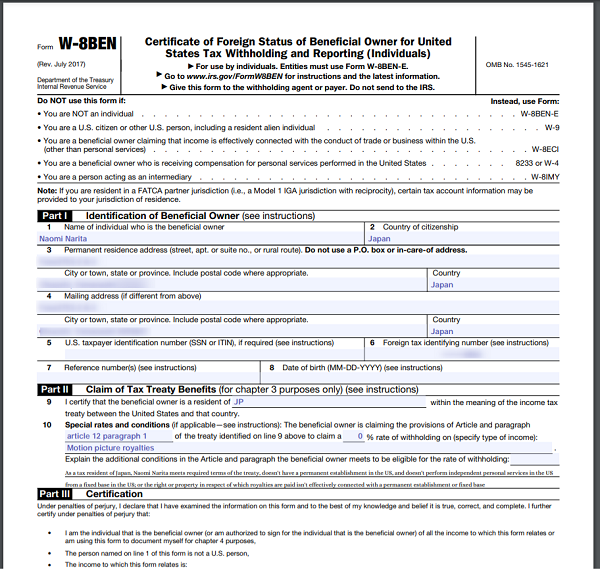
YouTubeで収益を受けている人は、税務情報の提出が必要となりました。
これは、アメリカの法律によるもので、
日本在住のクリエイターにも関わってくるものとなります。
税務情報…と聞いて、難しく感じるかもしれませんが、
幸い、日本で一般的な個人のクリエイターの場合は手続きも難しくなくシンプルです。
実際の私、動画ファンでの手続きを参考に、
税務情報の提出方法をご案内します。
![]()
詳しい動画解説
↓↓↓
YouTube税務情報を提出する理由
★
| 米国内国歳入法 |
なぜ、今回、このような税務情報の提出が必要になったのか?
というと、
簡単に言うと、アメリカの法律が変わったことで、
・アメリカ以外の国で収益を得ているクリエイターから
税務情報を収集すること
・アメリカ在住の視聴者からの収益に対して源泉徴収を行うこと
という理由から、日本在住のYouTubeクリエイターも
税務情報を提出することとなりました。
★
税金の対象となる収益は
広告・YouTubeプレミアム・スーパーチャット・スーパーステッカー
チャンネルメンバーシップ
★
アメリカ在住の視聴者から得た収益が対象
★
源泉徴収の税率
税務情報を提出して条約による優遇措置を申請すれば 0%!
※税率の計算などは国によって違います。
日本はアメリカとの租税条約により優遇措置を受けることができます。
税務情報を提出しないと 収益全体の24% !
この場合、アメリカからの視聴者から得た収益分だけにかかるのではなく
収益全体の24%が源泉徴収として引かれてしまいます。
(アメリカ在住とみなされてしまうため)
| 今はアメリカからの視聴が全然なくても
今後、視聴されるかもしれないので必ず、 税務情報の提出をしましょう! |
アメリカからの視聴があるか?をチェックするには
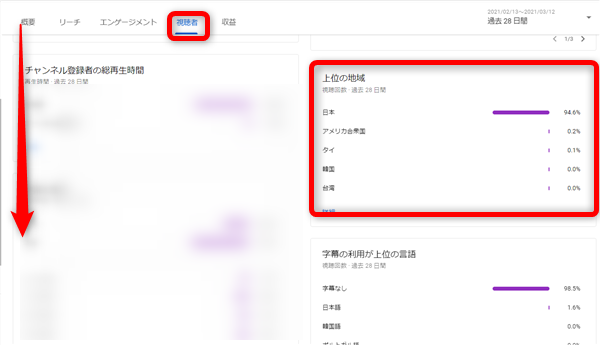
YouTube Studioから「アナリティクス」を開き、「視聴者」タブから
下へスクロールして「上位の地域」をチェックすると、
主にどの国からの視聴が多いのか?チェックできます。
YouTube税務情報を提出方法
1、
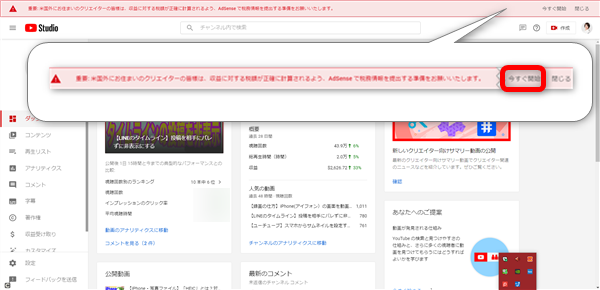
YouTubeStudioダッシュボードの上部に記載されている、
こちらの「今すぐ開始」をクリックして
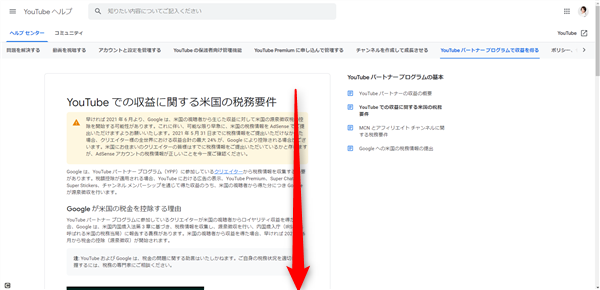
ヘルプページが開くので、画面をスクロールして
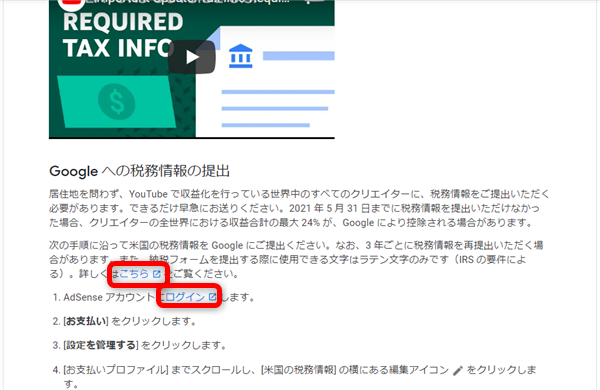
「こちら↗」や「ログイン↗」をクリックすると、
GoogleAdsenceが開きます。
2、
または、直接GoogleAdsenceにアクセスして、YouTubeと同じアカウントで
ログインします。
3、

画面上部
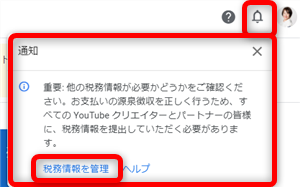
通知画面
GoogleAdsenceにログインすると、このような表示が出ていると思いますので、
その場合、それぞれ「税務情報を管理」をクリック
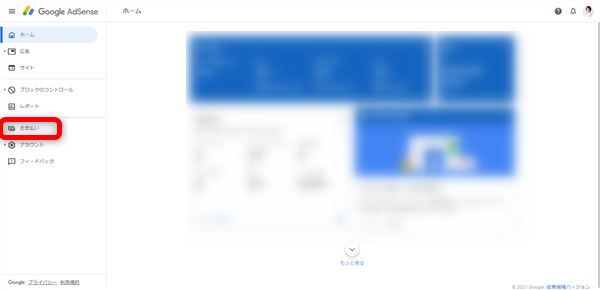
もしくは、画面左側メニュー「お支払い」をクリック
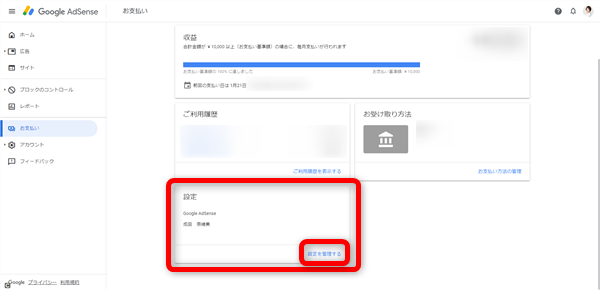
「設定」の「設定を管理する」をクリック
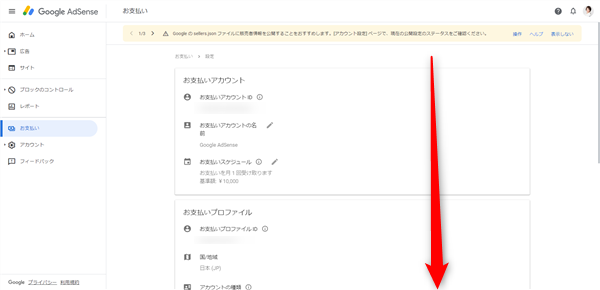
画面をスクロールして
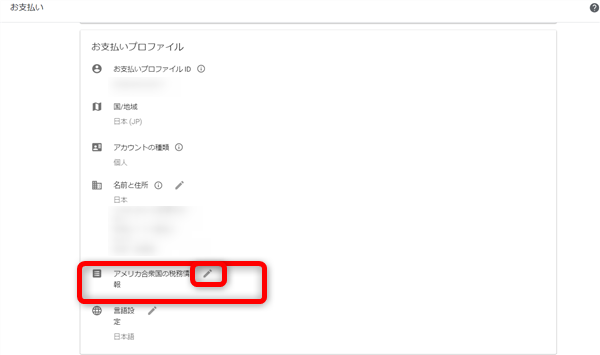
アメリカ合衆国の税務情報欄「鉛筆マーク」をクリック
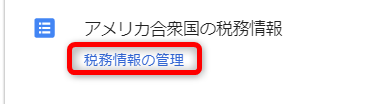
「税務情報の管理」をクリック
4、
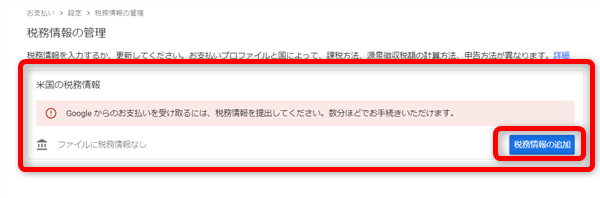
このようなが開くので「税務情報の追加」ボタンをクリック
5、
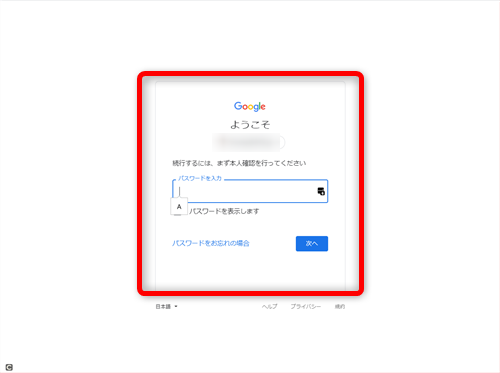
再度、ログインが求めらるので正しいアカウントでログインします。
6、
税務情報の登録開始です!
こちらの例では、私「動画ファン」として、
日本在住、個人運営のYouTubeチャンネルとしての税務情報を登録していきます。
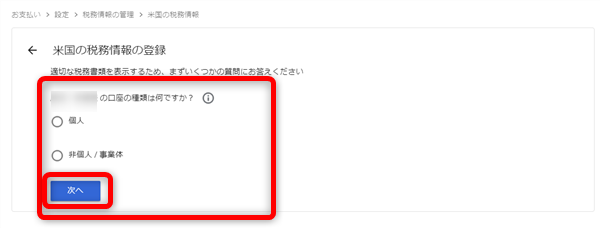
まずは、個人または非個人/事業体を選択します。
よろしければ「次へ」をクリック
7、
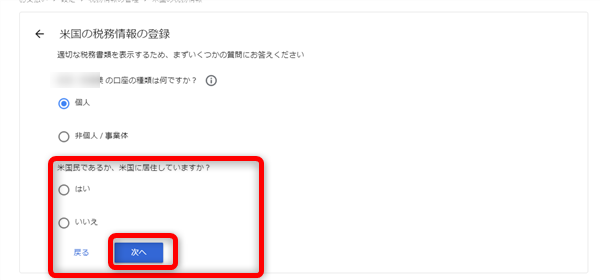
米国民であるか?米国在住であるか?の選択です。
はいorいいえにチェックを入れて「次へ」をクリック
8、
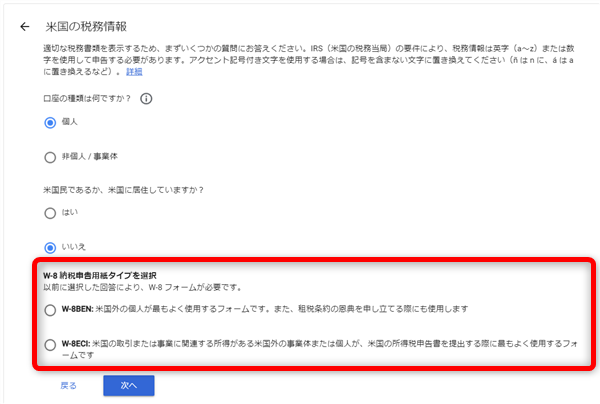
「W-8納税申告用紙タイプを選択」とあります。
基本的に、日本在住の個人クリエイターであれば、上側の
「W-8BEN:米国外の個人が最もよく使用するフォームです。
また租税条約の恩典を申し立てる際にも使用します」
にチェックを入れてOK。
もし、アメリカ合衆国との取引のある法人などの場合は、税理士に相談して
下側の「W-8ECI:~」を選択してください。
こちらは米国納税者番号(TIN)がある場合です。
9、
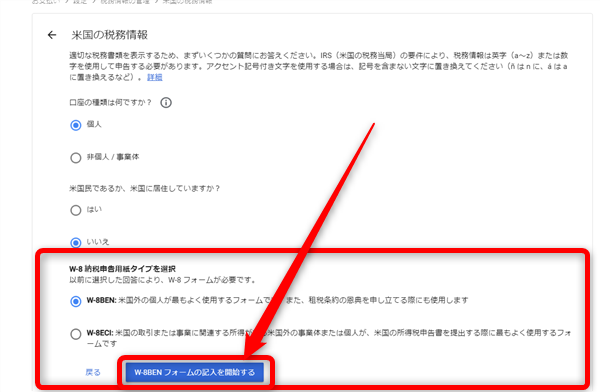
チェックを入れると「W-8BENフォームの記入を開始する」というボタンが表示されるので
クリック
10、
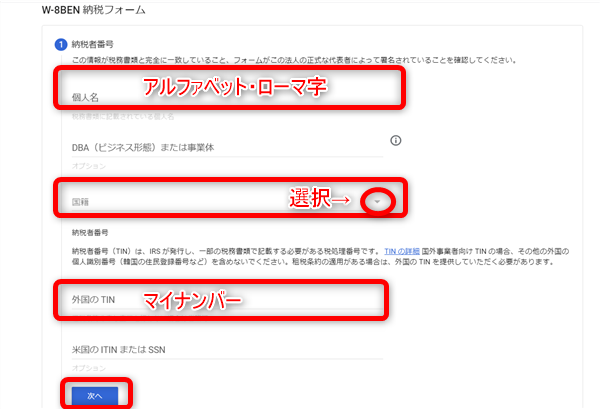
「個人名」には、名前をローマ字で記入します。例:「Hanako Fuji」など
「国籍」は「▼」で「日本」を選択
「外国のTIN」欄には、日本の場合はマイナンバーを入力します。
入力したら「次へ」をクリック
それ以外の欄「DBA(ビジネス形態)または事業体」欄や
「米国のTINまたはSSN」欄は、個人のクリエイターの場合、記入不要です。
法人やアメリカとの取引のある方は税理士にご相談ください。
11、
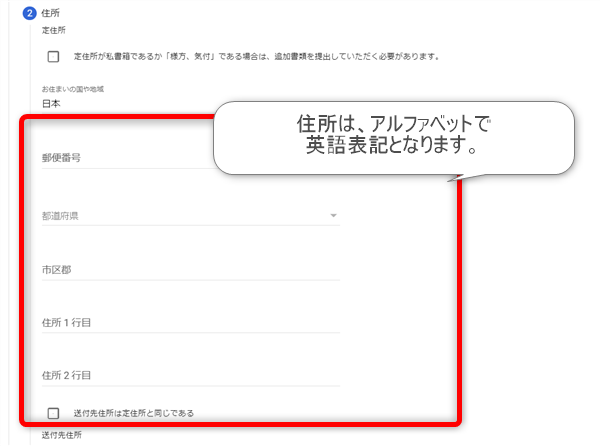
住所の入力となります。
尚、県は「▼」で選択できますが、それ以外の住所はアルファベットで
英語表記する必要があります。
例:スカイツリーの住所
日本語表記:東京都墨田区押上1-1-2
英語表記:1 Chome-1-2 Oshiage, Sumida, Tokyo
「送付先住所は低住所と同じである」にはチェックを入れてください。
もし、違っている場合は、その下の住所記入欄に送付先住所を記載します。
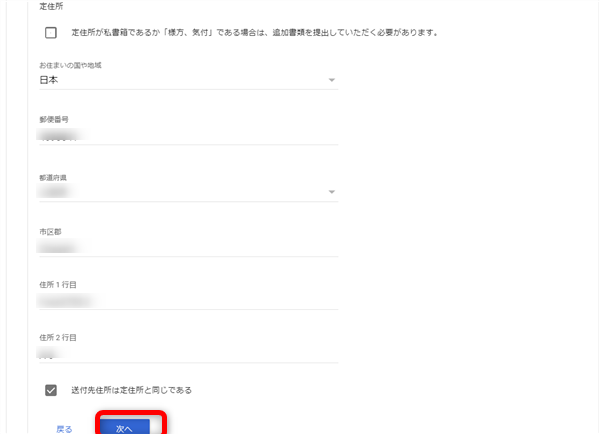
入力が完了したら「次へ」をクリック
12、
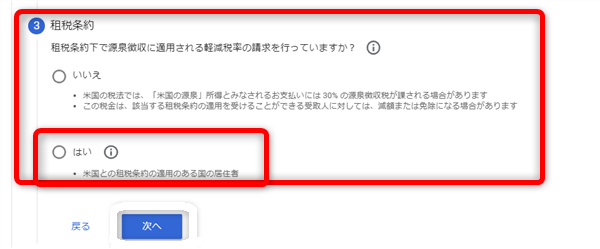
租税条約については、日本の場合は「はい」を選択してOK
13、
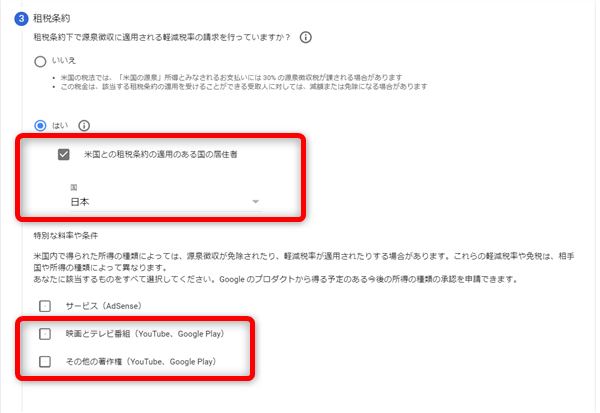
展開した画面の「米国との租税条約の適用のある国の居住者」にチェックを入れて
下の「国」の「▼」から「日本」を選択
その下「特別な料率や条件」の欄では、YouTubeクリエイターの場合、
2個目と3個目「映画とテレビ番組(YouTube、Google Play)」と
「その他の著作権(YouTube、Google Play)」にチェックを入れます。
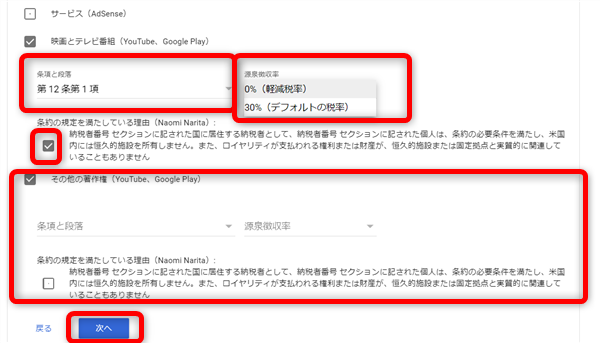
それぞれ、このようなチェック項目が表示されるので、
条項と段落:「▼」から「第12条第1項」を選択(これしかありません)
源泉徴収率:「▼」から「0%(軽減税率)」を選択してOK
条約の既定を満たしている理由欄に書かれている内容を確認しチェックを入れます。
どちらも入力したら「次へ」をクリック
14、
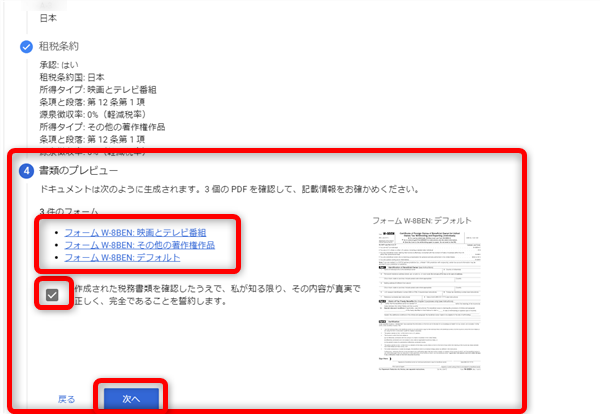
作成した書類のプレビュー画面です。
ここでは、3つの書類が作られたという確認と、
「作成された税務署類を確認した上で~」にチェックを入れて「次へ」をクリック
尚、作成された書類をファイルとして保存したりプリントアウトする必要はありません。
14、
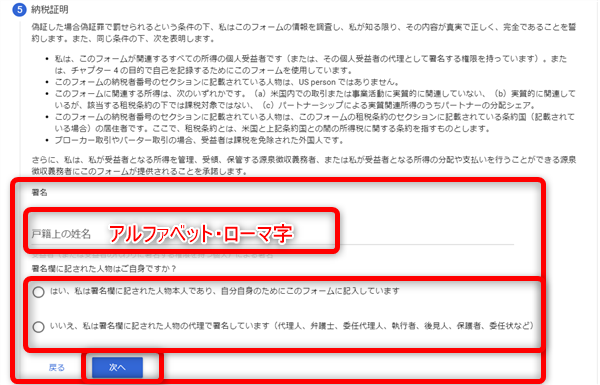
戸籍上の姓名:アルファベットで名前を記入し、
署名欄に記された人物はご自身ですか?はどちらかにチェックを入れて
「次へ」をクリック
署名欄に記された人物は~を「いいえ」にした場合、「資格」を記載する必要があり、
また証明書類の提出が必要となります。
16、
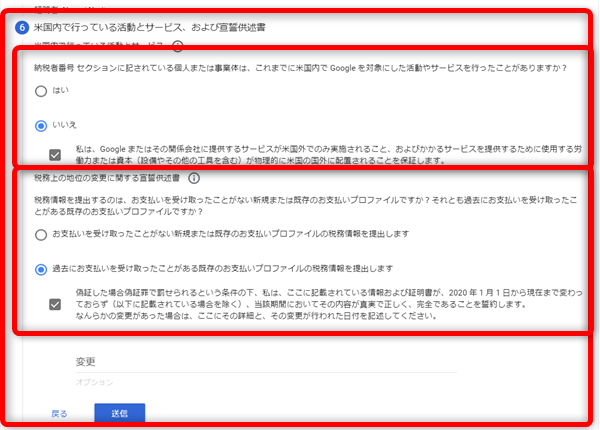
「納税者番号セクションに記されている個人または事業体は、これまで米国内でGoogleを
対象にした活動やサービスを行ったことがありますか?」
日本でYouTubeに動画を投稿している場合は「いいえ」でOKです。
「税務上の地位の変更に関する宣誓供述書」
YouTubeの収益としてGoogleAdsenceから一度も収益を受け取ったことがない場合は
「お支払いを受け取ったことがない新規または既存のお支払いプロファイルの
税務情報を提出します」
YouTubeの収益としてGoogleAdsenceから収益を一度でも受け取ったことがある場合は
「過去にお支払いを受け取ったことがある既存のお支払いプロファイルの
税務情報を提出します」
を選択してください。
それぞれ、確認項目があるのでよく読んでチェックを入れ、
よろしければ「送信」をクリック
17、
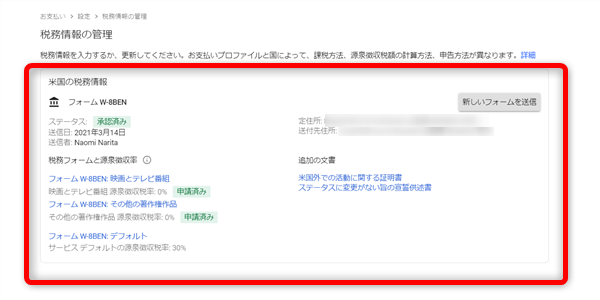
画面が切り替わって、これで税務情報の提出は完了です。
18、
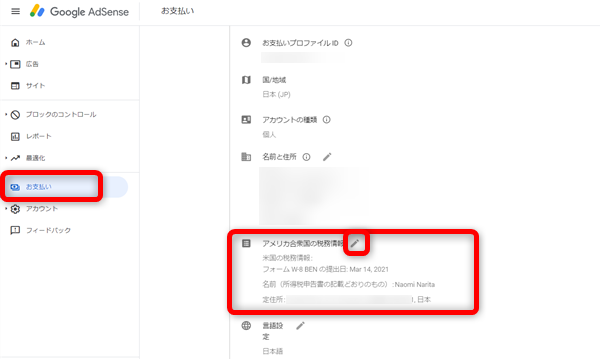
GoogleAdsenceの「お支払い」から設定を開くと、
アメリカ合衆国の税務情報欄に、記入した内容が記載がされています。
こちらの鉛筆マークをクリックすると、
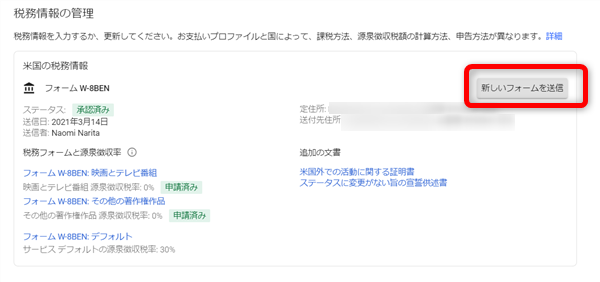
税務情報の管理画面が開いて、画面右上の「新しいフォームを送信」をクリックすると
再度、税務情報の提出をやり直すことができます。
もし、間違えてしまった場合は、こちらからやり直してください。
★★★税務情報に関するYouTube公式ヘルプ★★★










Pingback: YouTubeで収益化している人は忘れずにやってほしいこと。 | 動画ファン
Pingback: !緊急!YouTube収益化している人必見!アメリカの税務情報の再提出とは? | 動画ファン